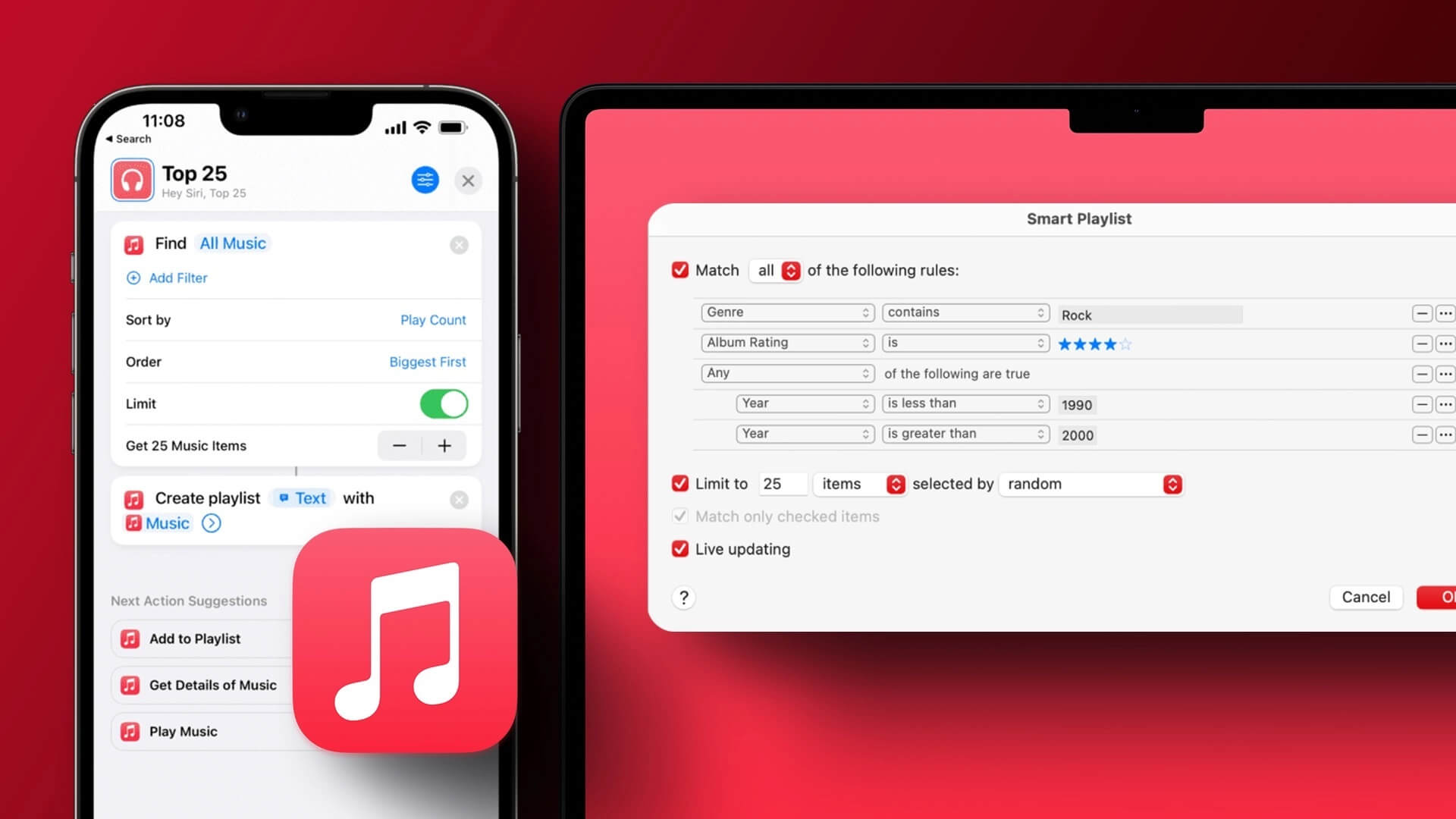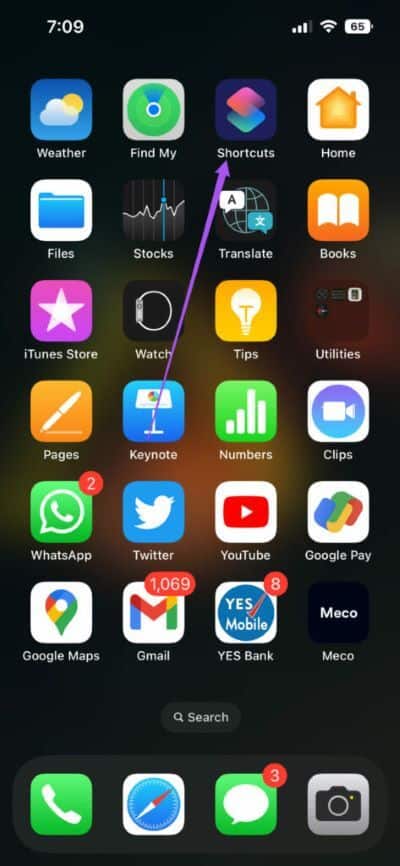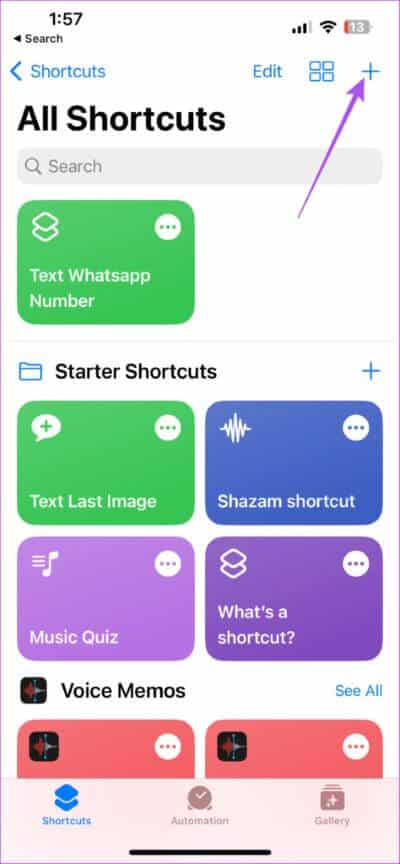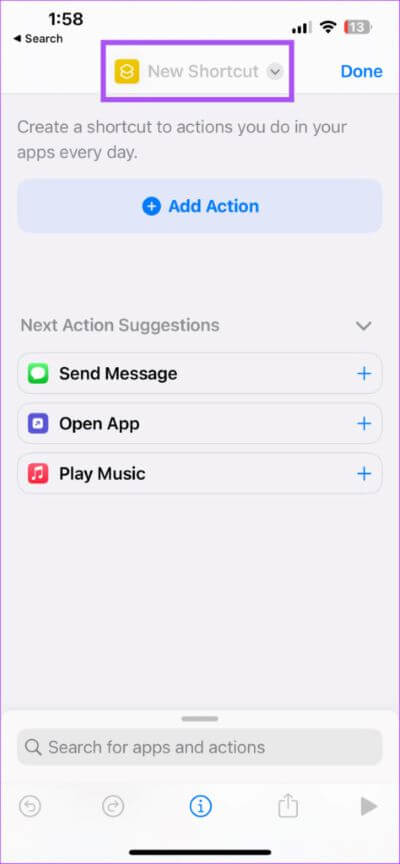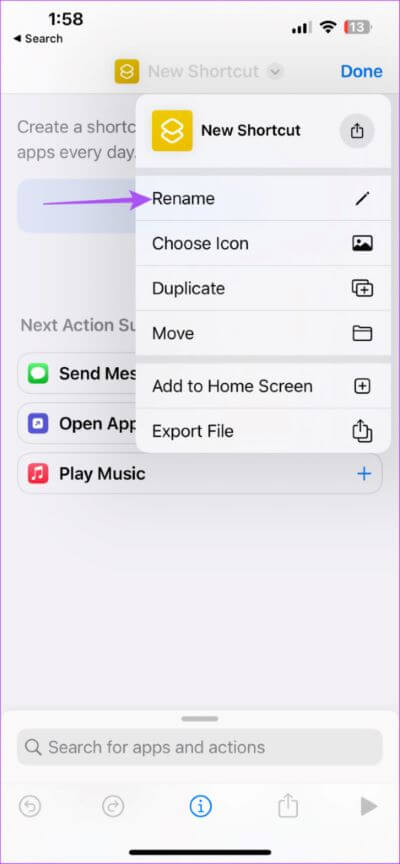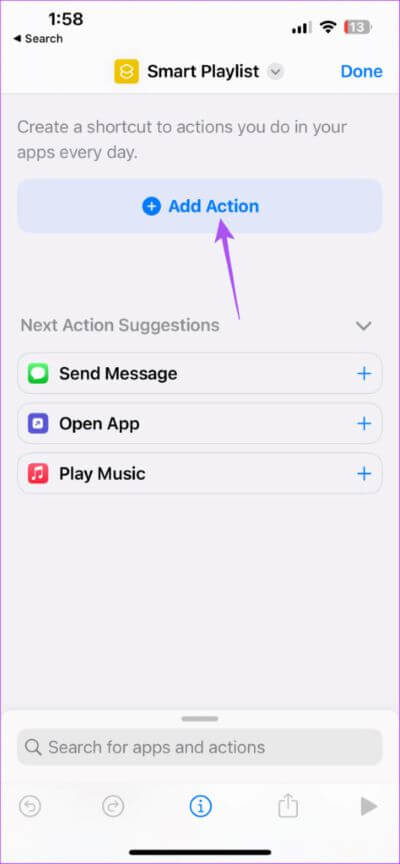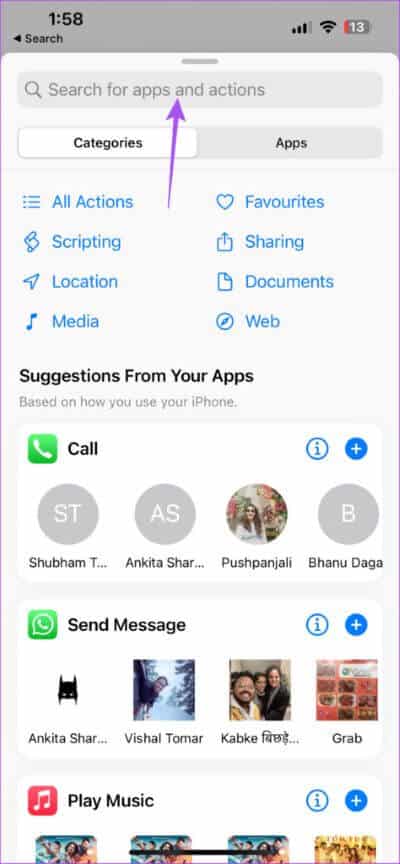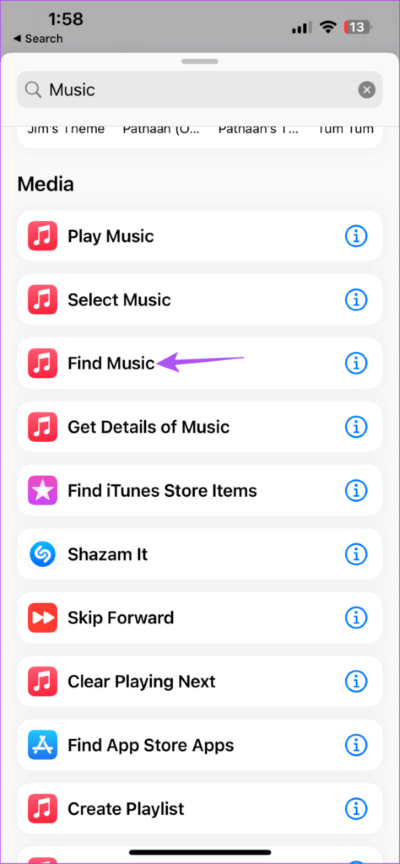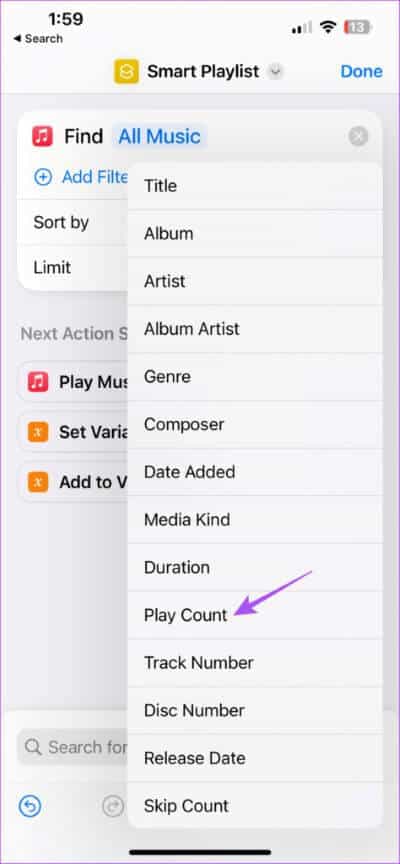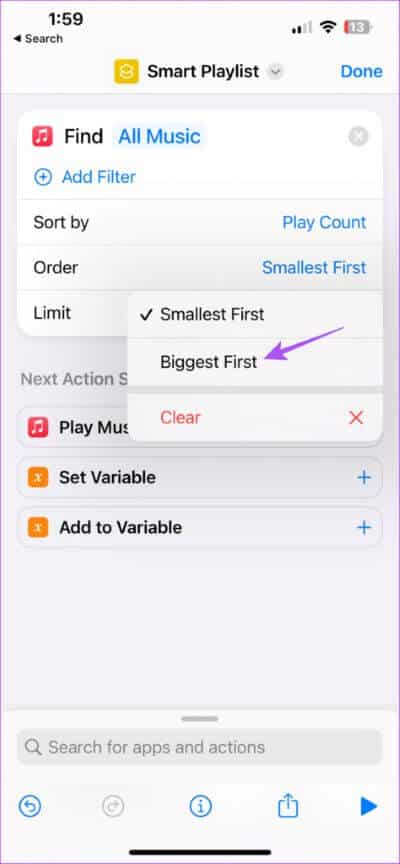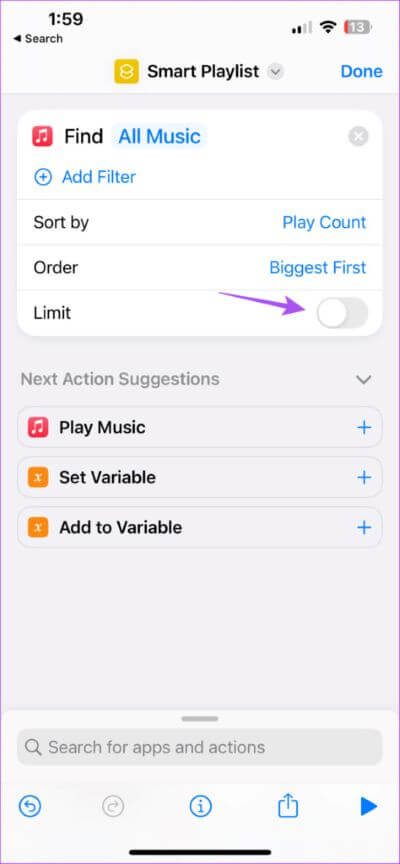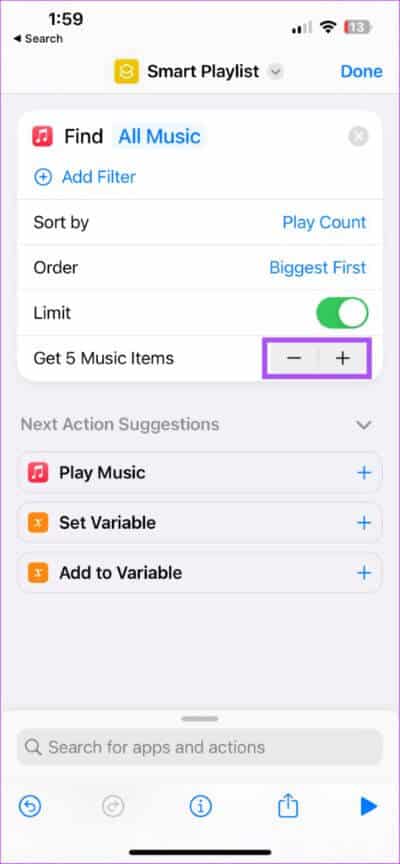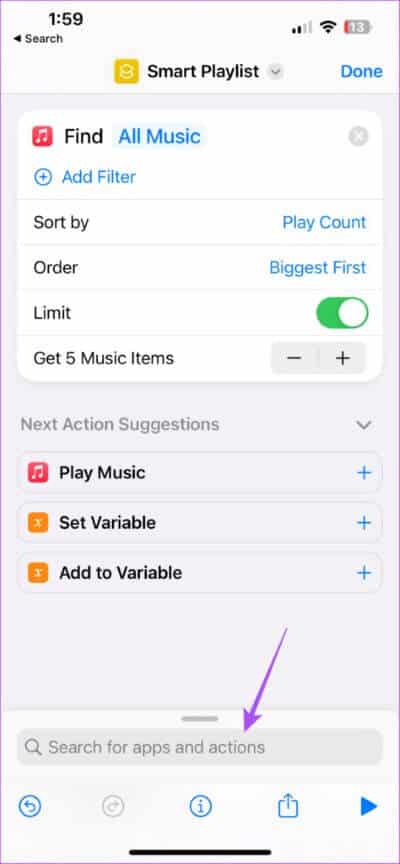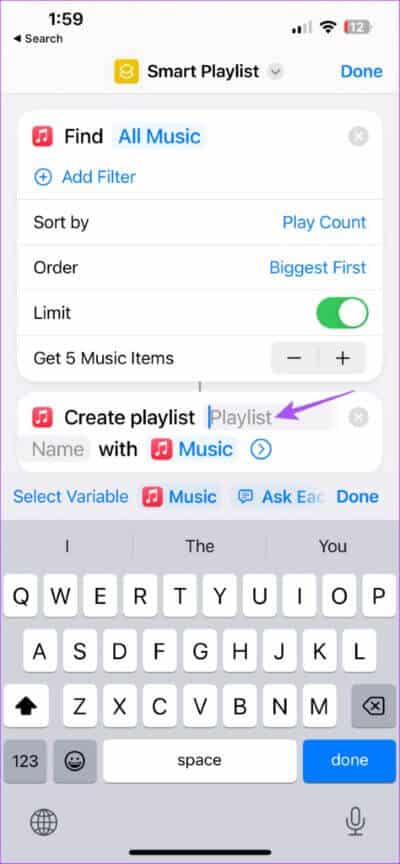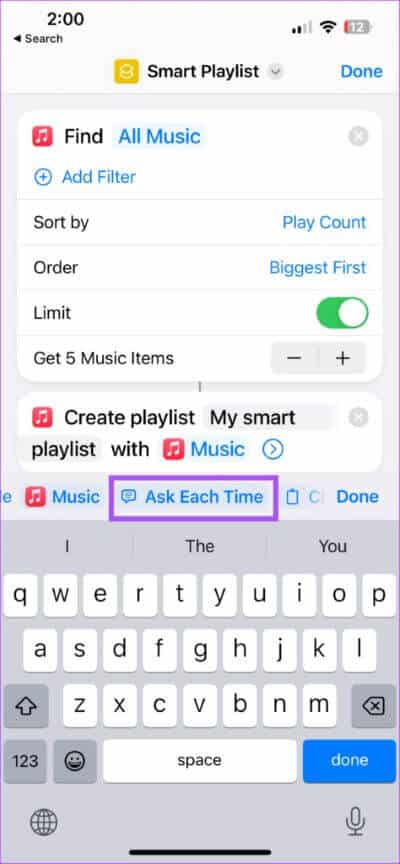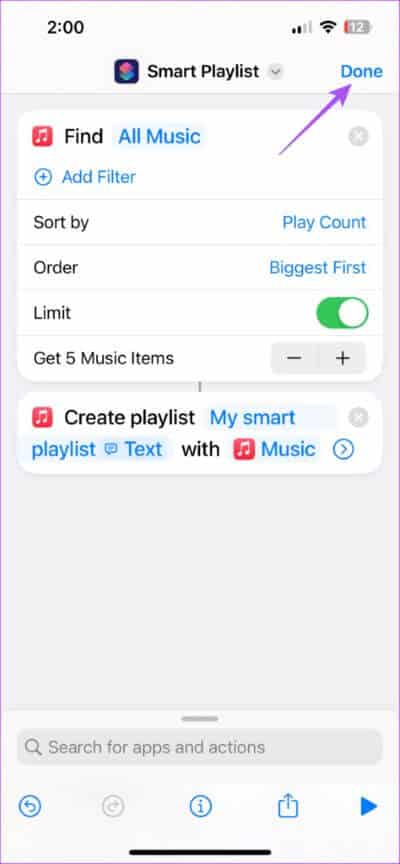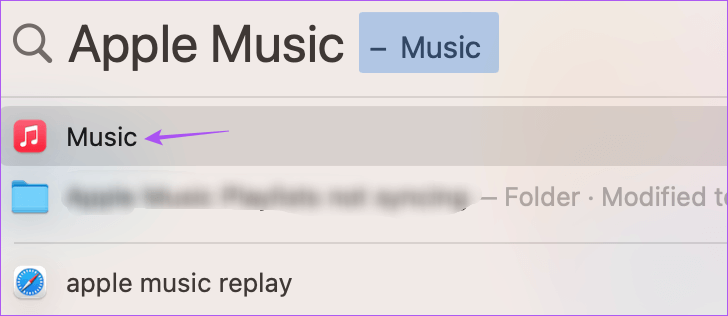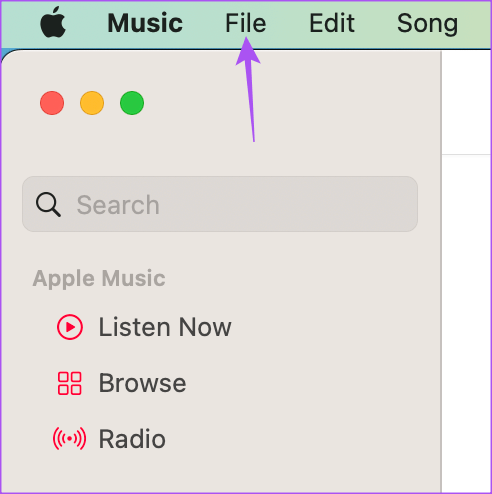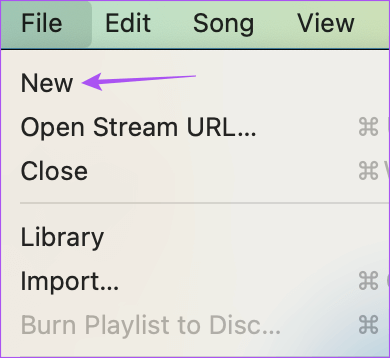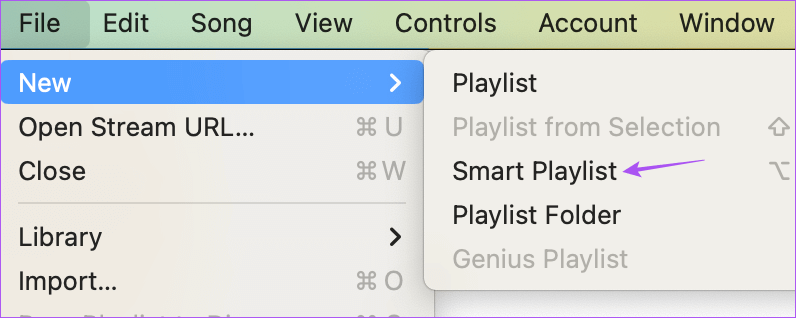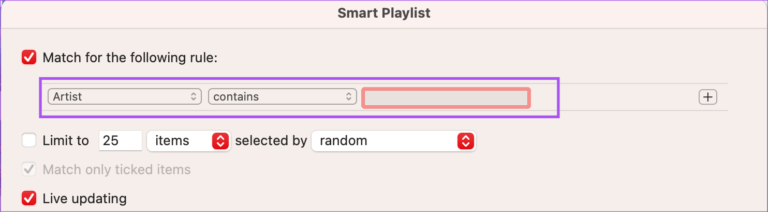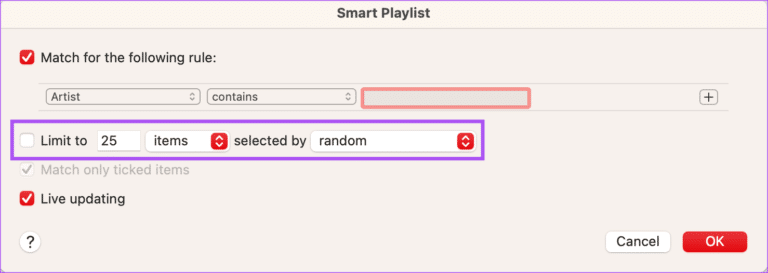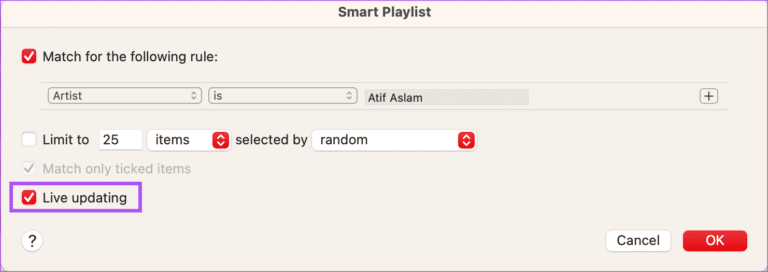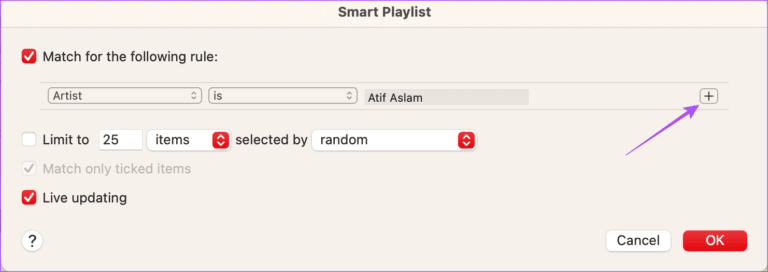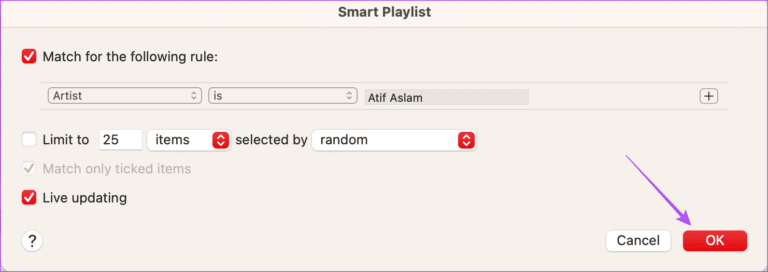Comment créer des listes de lecture intelligentes dans Apple Music sur iPhone, iPad et Mac
La création d'une liste de lecture sur Apple Music vous permet de classer toutes vos chansons préférées dans une liste. Vous pouvez écouter toutes les chansons que vous aimez à la fois. Mais vous devez toujours les ajouter manuellement dans la liste de lecture. La création d'une liste de lecture intelligente est une bien meilleure façon d'organiser vos chansons.
Les listes de lecture intelligentes permettent d'organiser automatiquement vos chansons en listes de lecture en fonction des critères que vous spécifiez. Cela vous évitera d'avoir à ajouter des chansons individuellement aux listes de lecture. Cet article partagera les étapes pour créer des listes de lecture intelligentes Apple Music sur iPhone, iPad et Mac.
Créer une liste de lecture intelligente sur iPhone et iPad
Vous pouvez partager des listes de lecture sur Apple Music sur iPhone et iPad. Mais l'option de création de listes de lecture intelligentes n'est pas disponible pour les utilisateurs d'iPhone et d'iPad. C'est là que l'application Raccourcis vient à la rescousse. Voici comment utiliser l'application Raccourcis pour créer une liste de lecture intelligente sur iPhone et iPad. Les étapes restent les mêmes pour les deux plateformes.
Étape 1: Ouvert Application de raccourcis sur votre iPhone et iPad.
Étape 2Cliquez sur l'icone Ajouter + dans le coin supérieur droit pour créer un nouveau raccourci.
Étape 3: Clique sur اختصار Nouveau dessus.
Étape 4: Sélectionner Renommer Pour ajouter un nom à votre raccourci.
Étape 5: Clique sur Ajoutez une action.
Étape 6: Cliquez sur la barre recherche en haut et recherchez La musique.
Étape 7: Faites défiler vers le bas dans une liste Les options Et sélectionnez Rechercher de la musique.
Étape 8: Sous Action, cliquez sur Trier par et sélectionnez Jouer au compte.
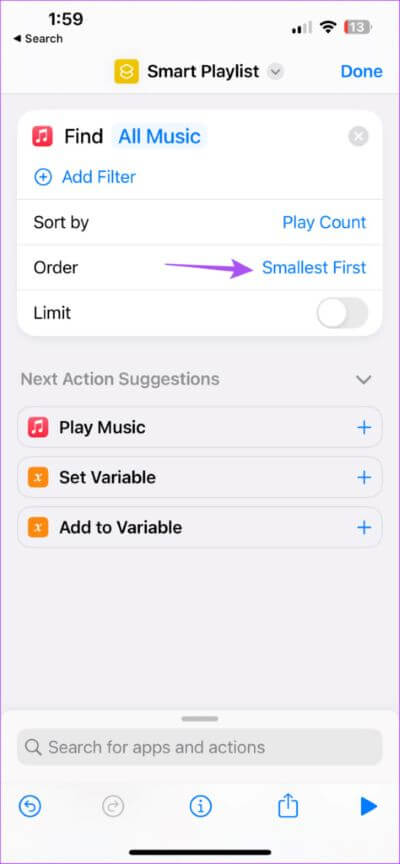
Étape 9: Cliquez sur la commande ci-dessous Option Trier par Et sélectionnez Le plus grand d'abord.
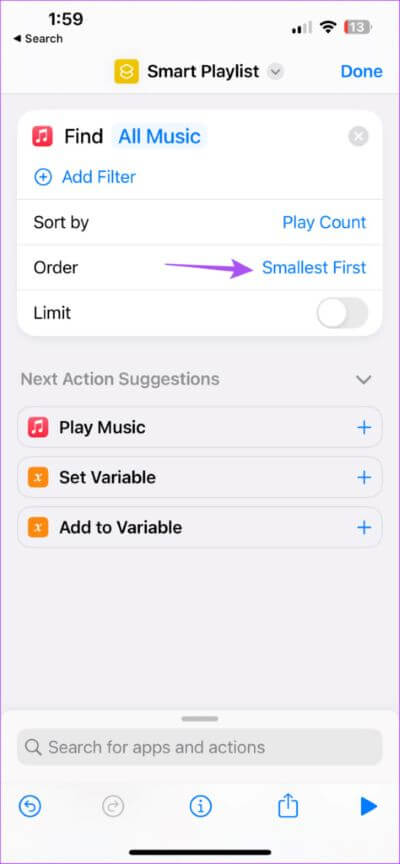
Étape 10: Clique sur Touche interrupteur à côté de la limite pour l'activer.
Étape 11: Utilisez les icônes Plus et Moins pour sélectionner le nombre de chansons à ajouter à la liste de lecture intelligente.
Étape 11: Clique sur Barre de recherche En bas et tapez musique.
Étape 12: Faites défiler vers le bas et sélectionnez Créer une liste de lecture dans les résultats de la recherche.
Étape 13: Appuyez sur le nom de la liste de lecture pour définir un nom pour votre liste de lecture.
Étape 14: Après avoir saisi le nom de la liste de lecture, balayez vers la gauche sur la barre d'outils du clavier et appuyez sur Demander à chaque fois.
Étape 15: Appuyez sur Terminé dans le coin supérieur droit pour créer le raccourci.
Désormais, chaque fois que vous lancerez le raccourci, vous serez invité à modifier le nom de votre liste de lecture intelligente pour faciliter sa recherche dans votre bibliothèque Apple Music. Vous pouvez également Partage intelligent de listes de lecture Votre propre comme une liste de lecture régulière avec vos amis. Chaque fois que vous ajoutez de nouvelles chansons à votre bibliothèque musicale, la liste de lecture intelligente se met automatiquement à jour en fonction des critères que vous avez mentionnés dans le raccourci.
Créer une liste de lecture intelligente sur MAC
L'application Apple Music sur notre Mac offre une option dédiée pour créer une liste de lecture intelligente, contrairement à l'application Raccourcis. Assurez-vous que vous utilisez macOS Catalina 10.5 ou version ultérieure sur votre iMac ou MacBook pour utiliser cette fonctionnalité.
Étape 1: Appuyez sur Commande + Barre d'espace pour ouvrir Spotlight Search, tapez Apple Music et appuyez sur Retour.
Étape 2: Cliquez Fichier Dans le coin supérieur droit
Étape 3: Sélectionner Nouveau Dans le menu des options.
Étape 4: Sélectionner Liste La lecture Intelligent.
La fenêtre de la liste de lecture intelligente ouvrira votre écran.
Étape 5: Pour définir vos propres critères de liste de lecture intelligente, appuyez sur les menus contextuels pour sélectionner Genre, Contient et le nom du chanteur.
Étape 6: Définit une limite pour inclure un nombre Des chansons , Cliquez carré Choix à côté de la bordure et sélectionnez Les menus menu déroulant choisir nombre d'objets.
Nous vous suggérons d'activer la fonction de mise à jour en direct pour mettre à jour automatiquement la liste de lecture intelligente lorsque vous ajoutez des chansons à votre bibliothèque.
Pour créer une autre règle, cliquez sur l'icône "Plus" Sur le côté droit, et définissez les critères.
Étape 7: Après avoir sélectionné les critères, cliquez surOk"Dans le coin en bas à droite.
Votre liste de lecture intelligente sera affichée dans le menu de gauche sous Listes de lecture.
Pour supprimer la liste de lecture intelligente, cliquez dessus avec le bouton droit de la souris et sélectionnez Supprimer de la bibliothèque.
Profitez de la musique intelligemment
La liste de lecture intelligente facilite les choses pour les mélomanes avides. Vous n'avez pas à vous soucier d'ajouter des chansons et de les séparer en différentes catégories. Partagez ce message avec quelqu'un qui aime lire des listes de lecture sur Apple Music. Vous pouvez également synchroniser les listes de lecture Apple Music entre votre iPhone et votre Mac. Mais si vous ne pouvez pas le faire, vous pouvez vous référer à notre article qui suggère des solutions Pour réparer les listes de lecture Apple Music qui ne se synchronisent pas entre iPhone et Mac.